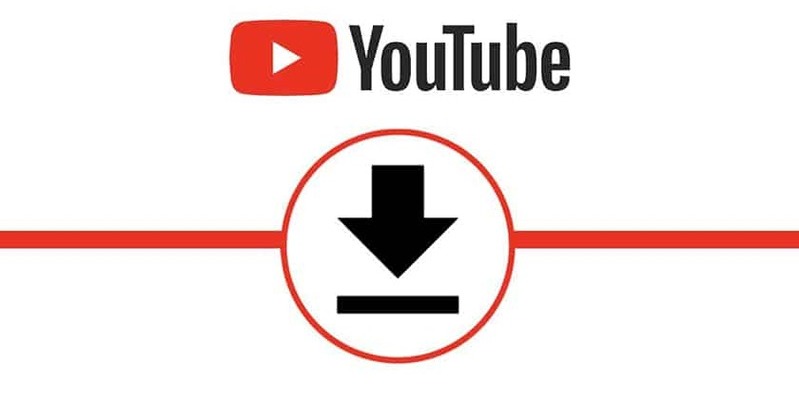Các thủ thuật tải video trên YouTube hiện nay không còn quá phức tạp với nhiều người, nếu bạn biết tới những ứng dụng, phần mềm hỗ trợ dưới đây. Cùng ostrichmotion.com tham khảo nhiều cách tải video youtube nhanh gọn, dễ dàng nhé.
Mục lục bài viết
ToggleCách tải video youtube không cần ứng dụng, phần mềm
Tải trực tiếp bằng tài khoản
Bước 1: Tải ứng dụng YouTube về smartphone của bạn.
Bước 2: Mở ứng dụng YouTube lên, sau đó đăng nhập Google Account của bạn. Ngay đăng nhập thành công, bạn có thể tải video trực tiếp trên YouTube.
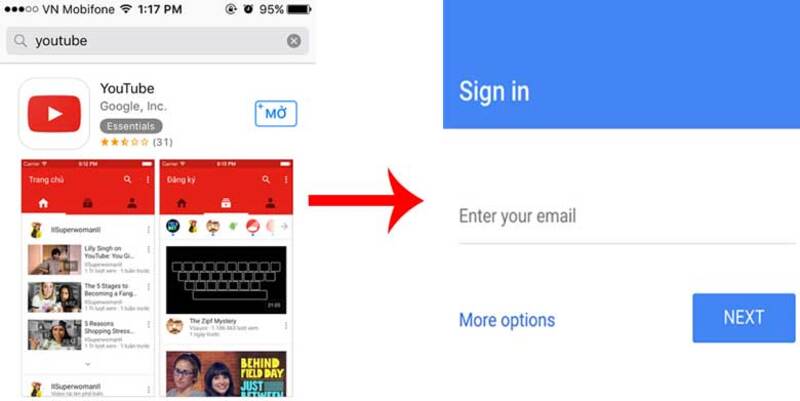
Bước 3: Chọn video muốn tải về, rồi ấn chọn vào “biểu tượng download” ngay vị trí dưới video. Tiếp theo chọn độ phân giải và bấm Ok để tiến hành download xuống.
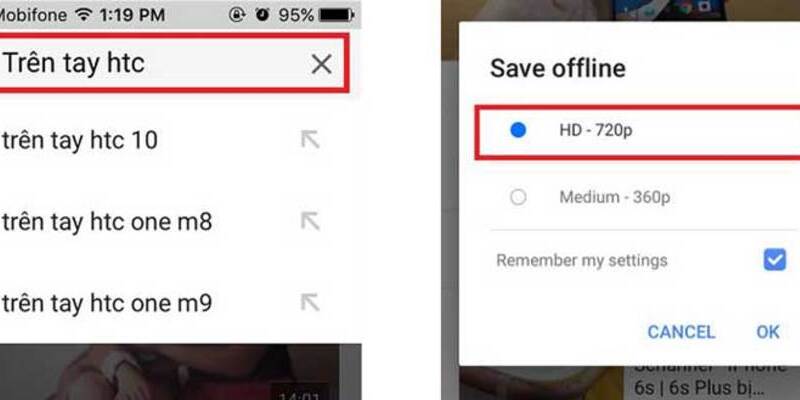
Lưu ý: Thủ thuật này chỉ cho phép tải một số video được quyền tải, chứ không thể áp dụng cho tất cả các video trên youtube.
Tải bằng Cốc Cốc
Trình duyệt Cốc Cốc có cung cấp tính năng download đầy đủ định dạng video và âm thanh phổ biến.
Bước 1: Mở video youtube cần tải.
Bước 2: Di chuyển chuột đến thanh URL bên phải > Ấn vào biểu tượng mũi tên màu xanh để chọn chất lượng video mong muốn > Video sẽ được tải về.
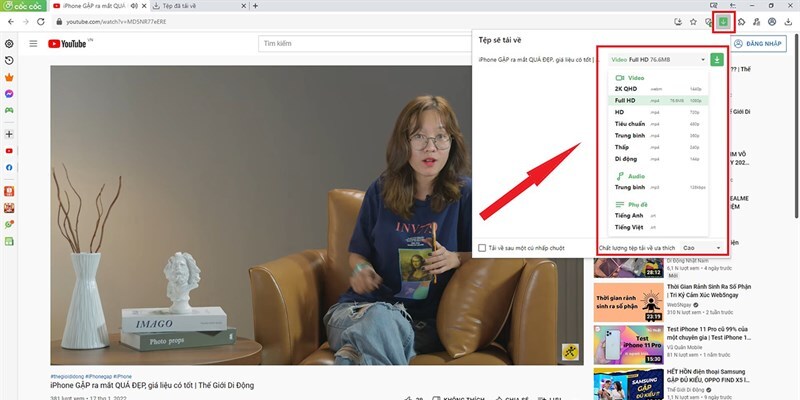
Cách tải video youtube bằng website
Có nhiều website hỗ trợ tính năng tải video youtube ngay trên điện thoại, chẳng hạn như:
Tải video youtube trên trang y2mate.com
Bước 1: Mở video YouTube muốn tải trên điện thoại, chọn Chia sẻ, chọn tiếp Sao chép đường liên kết.
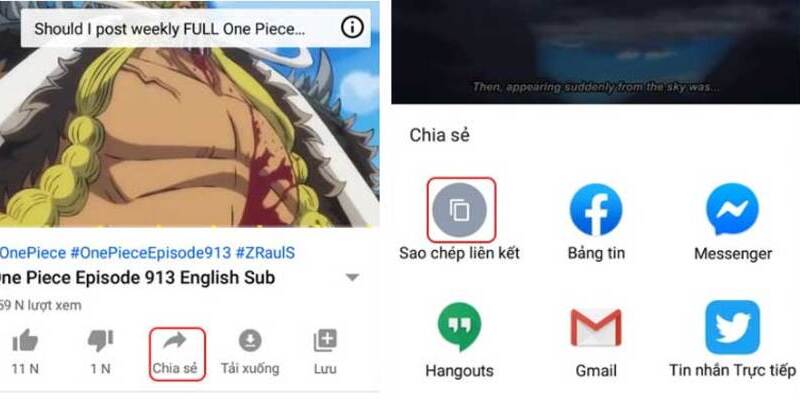
Bước 2: Vào website y2mate.com, tiến hành dán đường dẫn video YouTube đã sao chép vào ô Search or paste link here… Sau đó bạn chọn chất lượng video.
Bước 3: Có rất nhiều loại chất lượng video để bạn lựa chọn, tương ứng với mỗi loại là nút Download màu xanh nằm bên phải. Hãy ấn vào Download tại chất lượng bạn muốn để xác nhận quá trình tải về.
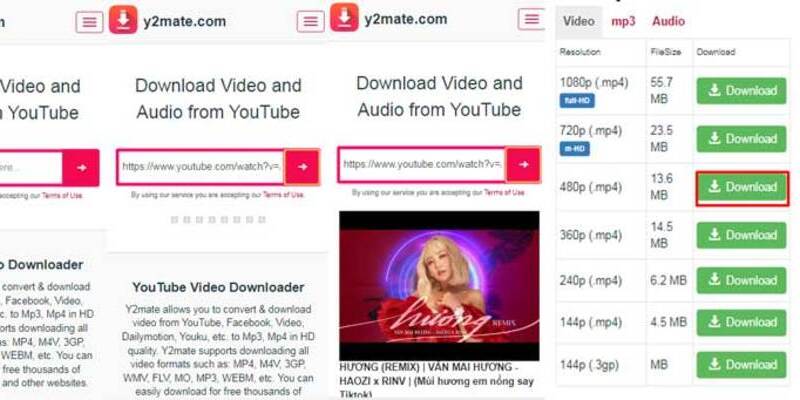
Bước 4: Video tải xuống sẽ nằm trong File đã lưu ở điện thoại, bạn chỉ cần mở File và xem lại video đã lưu là được.
Tải video youtube trên trang savefrom.net
Bước 1: Mở video youtube cần tải > ấn Chia sẻ > ấn tiếp Sao chép đường liên kết.
Bước 2: Truy cập website savefrom.net
Bước 3: Dán đường dẫn video YouTube trên vào thanh hỗ trợ tải về của trang web.
Bước 4: Chọn chất lượng video hoặc định dạng khác cho video > ấn nút Tải về. Ngay lập tức bạn sẽ thấy thông báo video đã tải xuống.
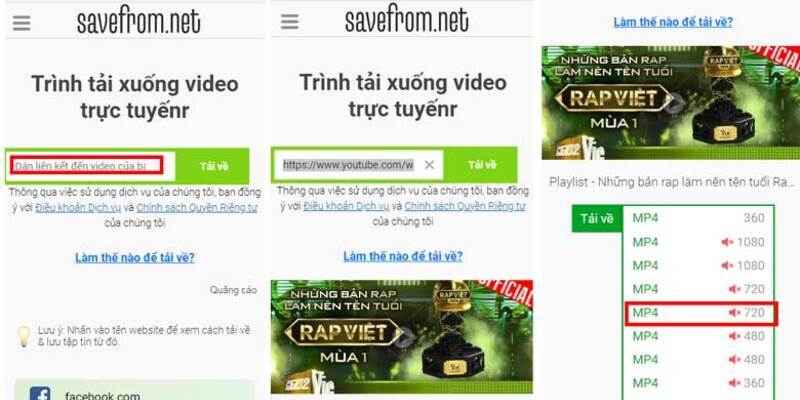
Cách tải video youtube bằng ứng dụng
Tải video youtube trên ứng dụng Jungle về iPhone
Bước 1: Tải app Jungle về điện thoại.
Bước 2: Mở video trên YouTube bạn muốn tải > Chọn Chia sẻ.
Bước 3: Chọn Sao chép đường dẫn.
Bước 4: Thoát ra màn hình chính của điện thoại > truy cập ứng dụng Jungle > Dán link video vào khung URL > Ấn biểu tượng Download.
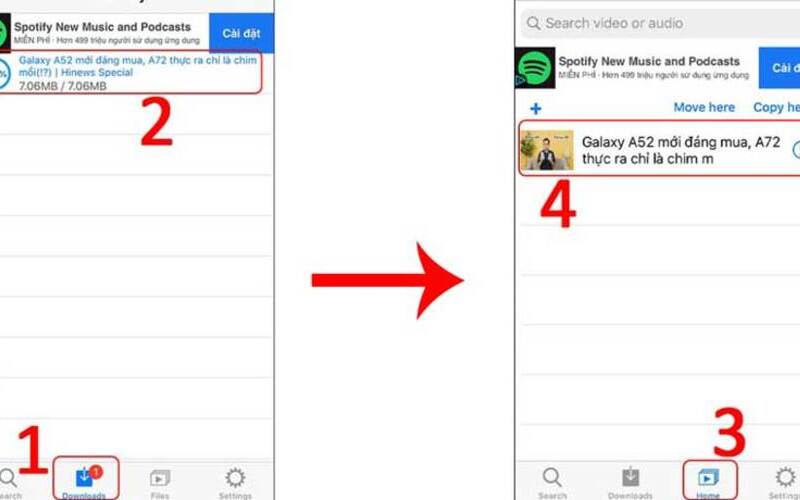
Tải video youtube trên ứng dụng YT3 về Android
Bước 1: Để tiến hành tải video youtube về điện thoại Android, bạn cần cài đặt ứng dụng YT3 về điện thoại của mình.
Bước 2: Mở ứng dụng lên > nhập tên video YouTube muốn tải > một danh sách các video sẽ hiển thị > bạn chọn video muốn tải > Click biểu tượng nốt nhạc ở video muốn tải là xong.
Tải video youtube trên ứng dụng SnapTube về Android
Bước 1: Cài đặt ứng dụng SnapTube về điện thoại Android.
Bước 2: Mở ứng dụng sau đó gõ tên video muốn tải > Nhấp vào phần mũi tên xuống để tải.
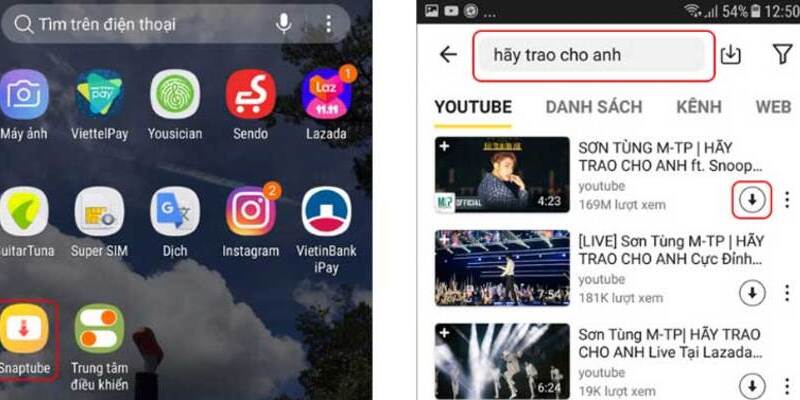
Bước 3: Chọn chất lượng video muốn tải.
Bước 4: Lúc này bạn có thể thay đổi đường dẫn lưu video trong thẻ nhớ > sau đó ấn Tải xuống.
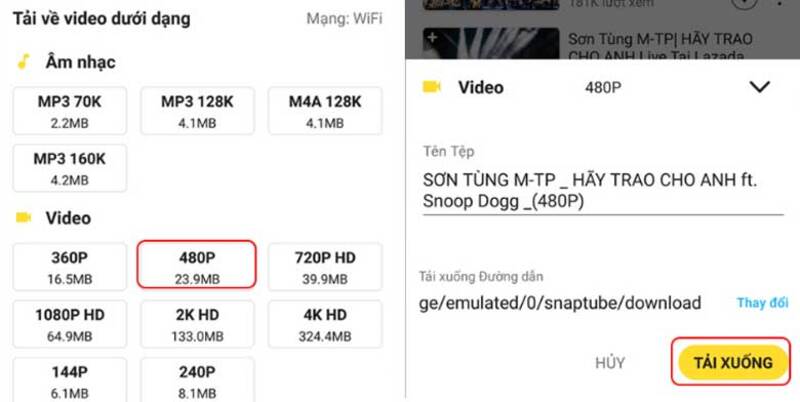
Bước 5: Mở mục Album để xem quá trình tải video từ youtube về điện thoại.
Xem thêm:
Cách tải video youtube trên máy tính
Tải video youtube trên website Yout.com
Bước 1: Mở website Youtube lên sau đó tìm đến video cần tải > ấn vào thanh địa chỉ > xóa chữ ube > sau đó nhấn Enter trên bàn phím.
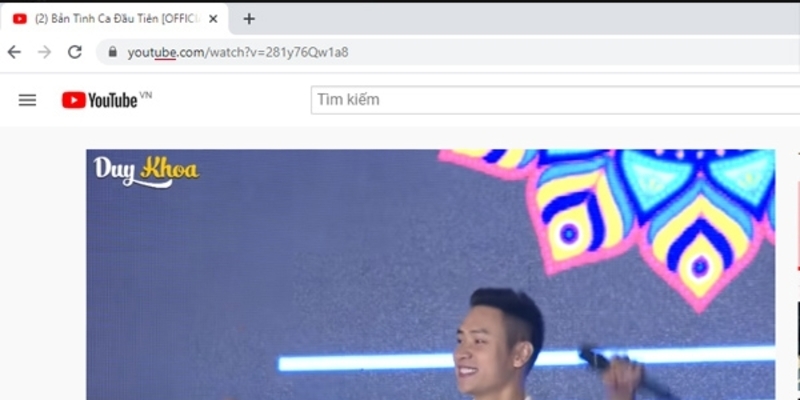
Bước 2: Ngay lập tức, trình duyệt web sẽ tự động chuyển hướng đến website Yout.com.
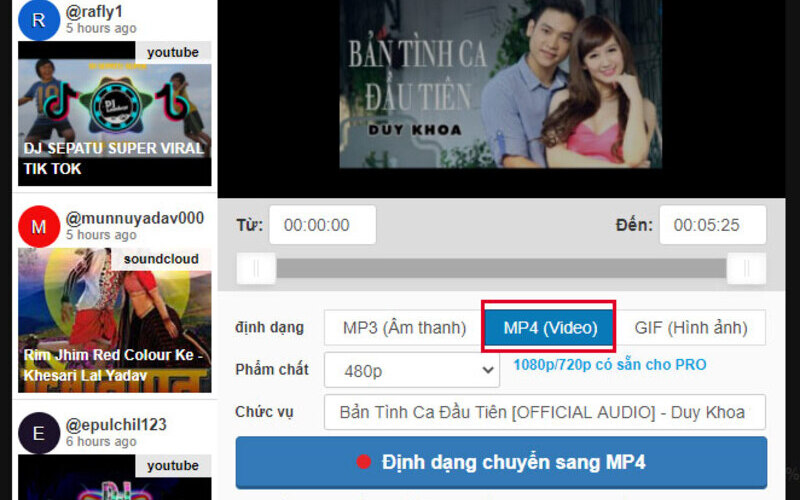
Bước 3: Bạn chọn định dạng MP4 (Video) > ấn ô Định dạng chuyển sang MP4.
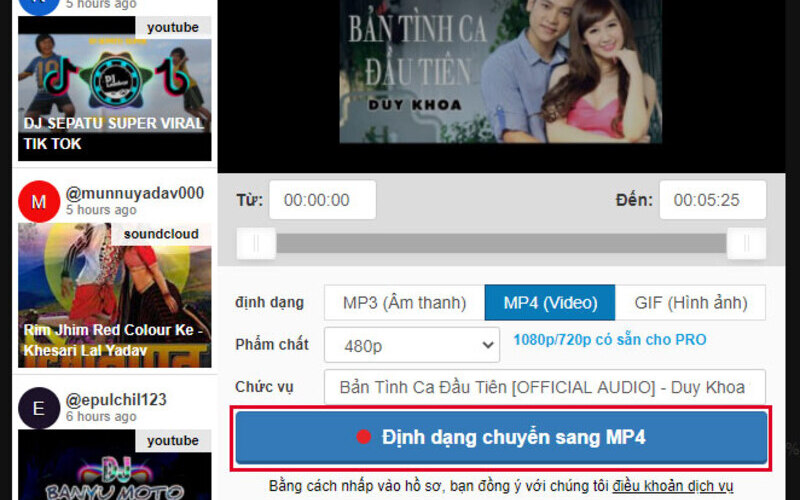
Bước 4: Đợi video tải về máy tính trong vài phút > sau đó mở thư mục Download trong máy để xem.
Tải video youtube trên website x2convert.com
Bước 1: Truy cập vào trang web x2convert.com.
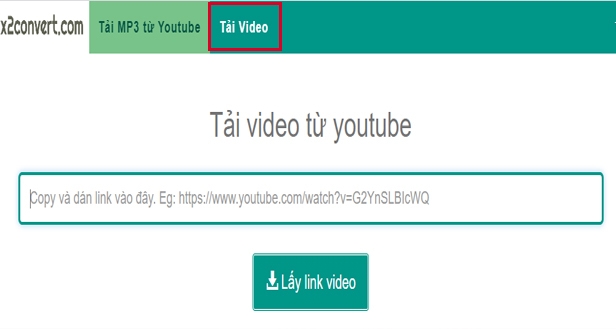
Bước 2: Bạn mở video cần tải trên youtube > sau đó copy và dán nó ở mục Copy và dán link tại đây trên x2convert.com > Ấn Lấy link video.
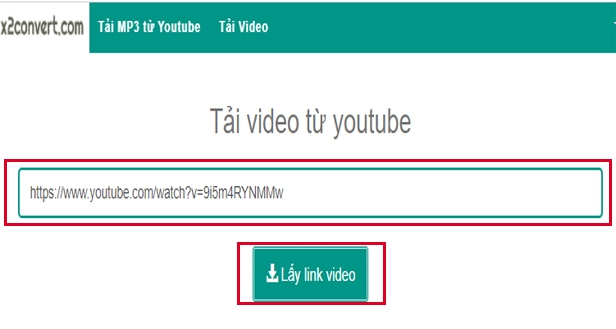
Bước 3: Chọn định dạng mong muốn và nhấn Tải video.
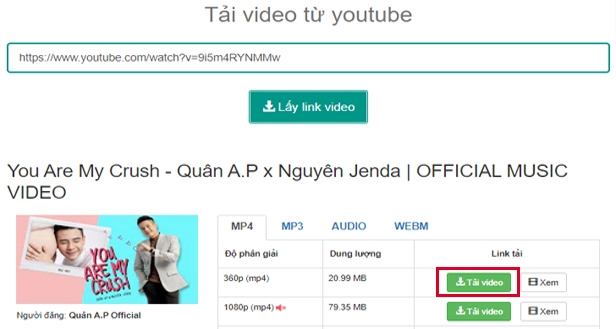
Xem thêm:
Bài viết trên đây là tổng hợp các cách tải video youtube hiệu quả, tiện lợi và dễ thực hiện. Hy vọng rằng bạn đã nắm rõ các phương pháp và áp dụng thành công việc tải video theo hướng dẫn của chúng tôi.